Jika anda melalui Pengurus Tugas pada mesin Windows 10 ( 1709 Fall Creators Update atau lebih baru ), anda mungkin pernah melihat SgrmBroker.exe berjalan di latar belakang. Adakah ia fail yang sah? Adakah ia virus? Soalan yang hebat. Mari semak apa itu dan sama ada anda perlu bimbang atau tidak.
Melompat ke penghujung — semuanya baik-baik saja. Anda tidak perlu risau tentang SgrmBroker.exe. Broker Monitor Masa Jalan Pengawal Sistem (SgrmBroker.exe) ialah perkhidmatan yang dicipta oleh Microsoft dan dibina ke dalam OS teras pada versi Windows 10 1709.
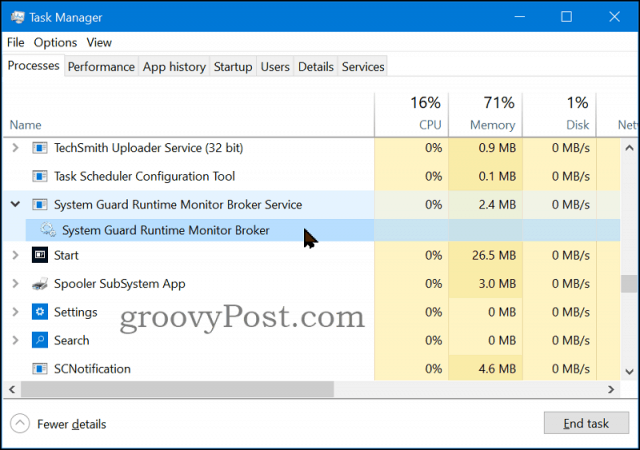
Apakah SgrmBroker.exe?
System Guard Runtime Monitor Broker (SgrmBroker) ialah Perkhidmatan Windows yang berjalan dan sebahagian daripada Windows Defender System Guard. Ia boleh dengan mudah disalah anggap sebagai RuntimeBroker yang mengendalikan apl universal, namun, ia adalah proses yang berbeza dan kedua-duanya selamat.
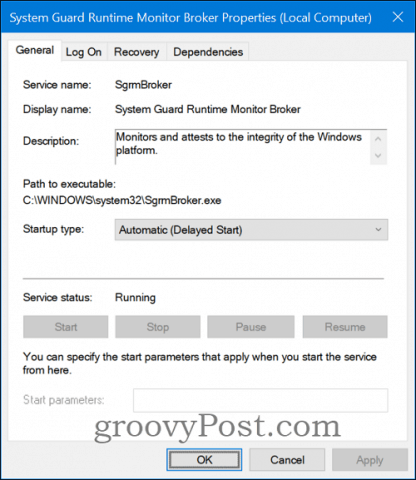
System Guard Runtime Monitor Broker bertanggungjawab untuk memantau dan membuktikan integriti platform Windows. Perkhidmatan ini mempunyai tiga bidang utama yang dipantau:
- Lindungi dan kekalkan integriti sistem semasa ia dimulakan.
- Lindungi dan kekalkan integriti sistem selepas ia dijalankan.
- Sahkan integriti sistem telah benar-benar dikekalkan melalui pengesahan tempatan dan jauh.
Itulah penjelasan yang agak tinggi tentang apa yang perkhidmatan SgrmBroker.exe bertanggungjawab, jadi mari kita gali lagi setiap kawasan.
1- Lindungi dan kekalkan integriti sistem semasa ia dimulakan
Ini memastikan tiada perisian tegar atau perisian yang tidak dibenarkan boleh dimulakan sebelum pemuat but windows. Ini termasuk perisian tegar yang sering dipanggil bootkit atau rootkit - perkara yang jahat. Hanya fail dan pemacu Windows yang ditandatangani dengan betul dan selamat boleh dimulakan pada peranti semasa permulaan.
Satu perkara yang perlu diambil perhatian, untuk fungsi paling maju berfungsi dengan betul, anda memerlukan komputer dengan set cip moden yang menyokong TPM 2.0. Ia juga mesti didayakan dalam bios UEFI .
Apakah TPM 2.0?
Modul Platform Dipercayai (TPM) wujud dalam versi 1.2 dan 2.0 yang lebih baharu. Satu lagi piawaian untuk pemproses kripto yang selamat, sejenis cip perkakasan dalam komputer anda.
2 – Lindungi dan kekalkan integriti sistem selepas ia berjalan
Perkakasan Windows 10 mengasingkan perkhidmatan dan data Windows yang paling sensitif. Ringkasnya, ini bermakna jika penyerang mendapat keistimewaan tahap SYSTEM atau terdiri daripada kernel itu sendiri, mereka tidak boleh mengawal atau memintas semua pertahanan sistem anda.
3 – Sahkan bahawa integriti sistem telah benar-benar dikekalkan melalui pengesahan tempatan dan jauh
Cip TPM 2.0 membantu mengukur integriti peranti anda dengan mengasingkan proses dan data peringkat teratas daripada Windows. Ia mengukur, sebagai contoh, perisian tegar peranti, keadaan konfigurasi perkakasan dan komponen berkaitan but tingkap. Pengesahan jauh memerlukan sistem perusahaan seperti Intune atau Pengurus Konfigurasi Pusat Sistem.
Pendaftaran dan Lokasi Fail Sistem untuk SgrmBroker.exe
Lokasi pendaftaran dan fail sistem yang berkaitan untuk proses tersebut ialah:
HKEY_LOCAL_MACHINE\SYSTEM\CurrentControlSet\Services\SgrmBroker %SystemRoot%\system32\SgrmBroker.exe
Jangan Risau, SgrmBroker.exe Selamat
Seperti yang telah kita bincangkan, SgrmBroker.exe ialah perkhidmatan keselamatan selamat yang dicipta oleh Microsoft untuk memastikan anda dan sistem anda selamat. Oleh itu, anda tidak seharusnya cuba menghentikan atau mengalih keluar perkhidmatan dalam apa jua cara. Pada sistem yang sihat, proses ini akan berjalan pada kebanyakan masa dengan penggunaan RAM yang rendah.
Jika ada masalah, anda boleh mengesahkan bahawa fail itu ditandatangani oleh Microsoft dan dijalankan daripada folder c:\windows\system32. Ia membantu kami memastikan ia bukan fail peniru yang dijalankan dari lokasi lain.
Adakah anda mempunyai soalan tambahan tentang SgrmBroker.exe yang saya tidak jawab? Sila hantar soalan atau komen anda pada forum perbincangan Windows 10 percuma kami.
Bagaimana untuk Melumpuhkannya?
Sekarang, mari lihat cara untuk melumpuhkan Monitor Runtime Pengawal Sistem pada Windows 10.
Cara 1: Lumpuhkan Monitor Masa Jalan Pengawal Sistem dalam Tetapan
Mula-mula, anda boleh cuba menggunakan aplikasi Tetapan untuk melumpuhkan Monitor Masa Jalan Pengawal Sistem. Berikut ialah cara untuk melakukannya:
Tekan Windows + I kekunci pada masa yang sama masa untuk membuka Tetapan aplikasi.
Navigasi ke bahagian Sistem dan klik Pemberitahuan & tindakan tab.
Nyahtandai Dapatkan petua, helah dan cadangan semasa anda menggunakan Windows pilihan.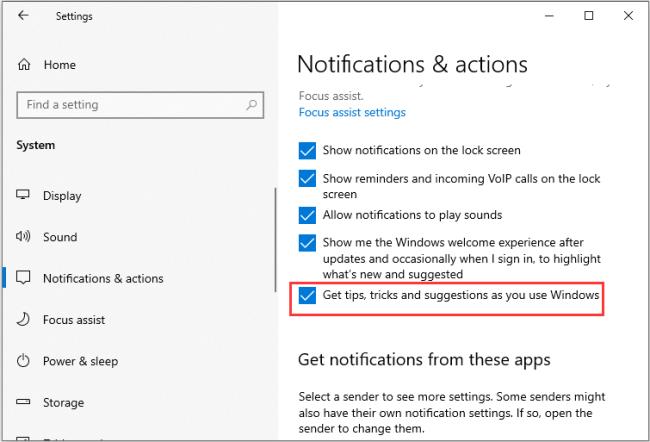
Kemudian, anda boleh memulakan semula PC anda, dan kemudian, anda telah melumpuhkan Broker Monitor Masa Jalan Pengawal Sistem dengan jayanya.
Cara 2: Lumpuhkan Monitor Masa Jalan Pengawal Sistem melalui Editor Pendaftaran
Anda juga boleh menggunakan Editor Pendaftaran untuk melumpuhkan Monitor Masa Jalan Pengawal Sistem. Berikut ialah cara untuk melakukannya:
Tekan kekunci Windows+ R pada masa yang sama masa untuk membuka Jalankan kotak dialog. Kemudian, taip regedit dan tekan Enter untuk membuka < a i=11>Editor Pendaftaran.
Pergi ke laluan berikut:HKEY_Local_MACHINE\SYSTEM\CurrentControlSet\Services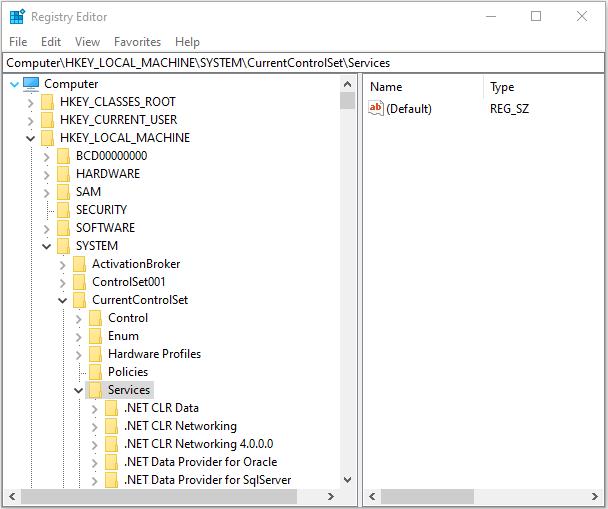
Klik kanan nilai TimeBrokerSvcdan pilih Ubah suai .
Dalam medan Data Nilai, tukar 3 nilai kepada 4. Klik OK.
Cara 3: Lumpuhkan Aplikasi Latar Belakang
Anda juga boleh memilih untuk melumpuhkan aplikasi latar belakang. Ikuti langkah di bawah:
Buka aplikasi Tetapan sekali lagi dan klik Privasi bahagian.
Kemudian, klik bahagian aplikasi Backgroud dan nyahtanda apl yang anda tidak mahu jalankan di latar belakang.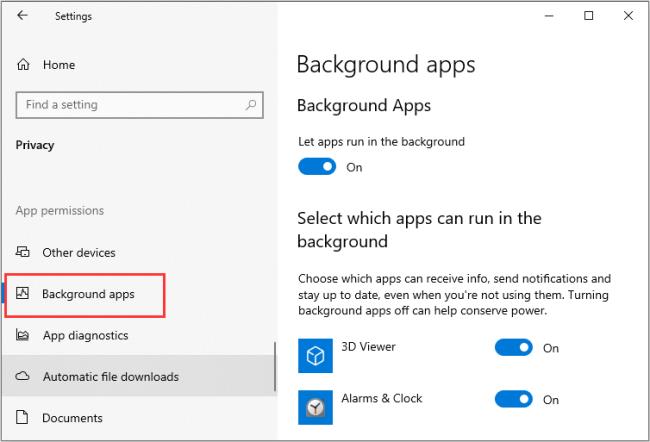

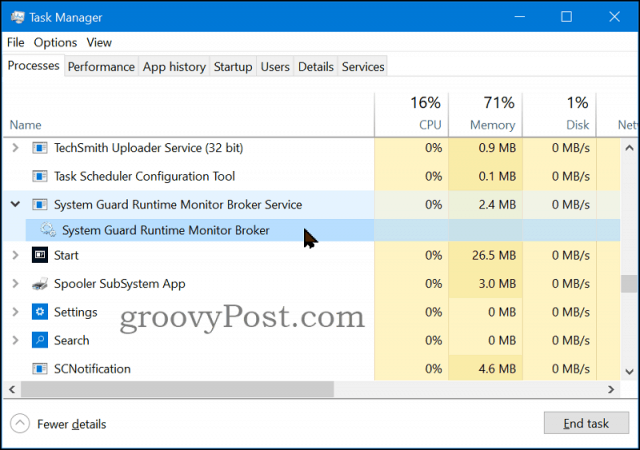
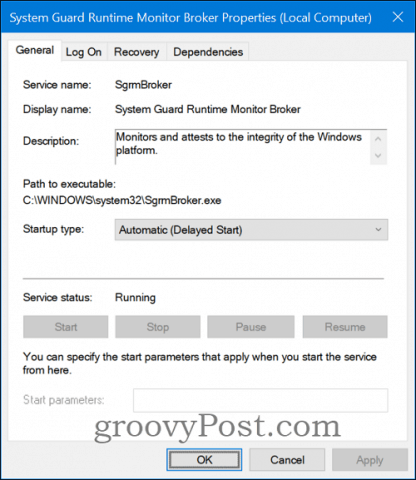
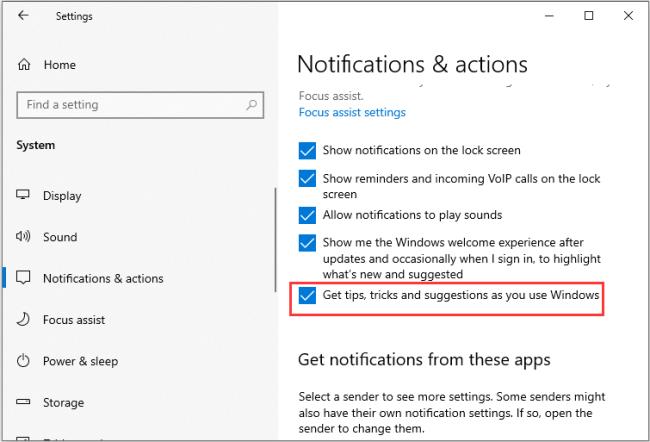
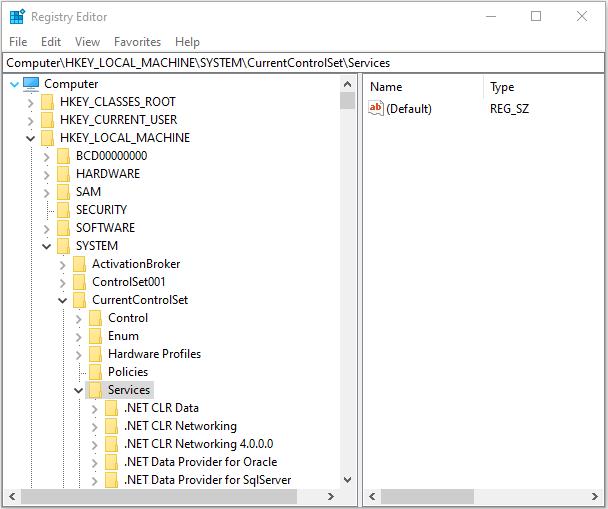
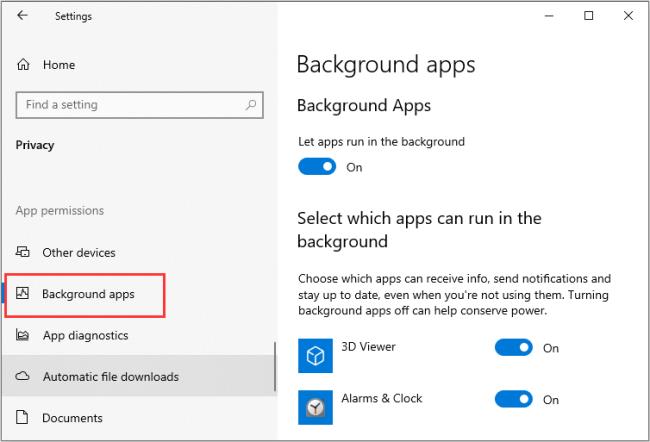


![Bagaimana Untuk Selesaikan Masalah Lampu Merah Pengawal PS4? [Penyelesaian Dicuba & Diuji] Bagaimana Untuk Selesaikan Masalah Lampu Merah Pengawal PS4? [Penyelesaian Dicuba & Diuji]](https://luckytemplates.com/resources1/images2/image-6314-0408151057238.png)





